Uwaga
Dostęp do tej strony wymaga autoryzacji. Może spróbować zalogować się lub zmienić katalogi.
Dostęp do tej strony wymaga autoryzacji. Możesz spróbować zmienić katalogi.
Z tego artykułu dowiesz się, jak zintegrować program Fidelity PlanViewer z identyfikatorem Entra firmy Microsoft. Po zintegrowaniu programu Fidelity PlanViewer z identyfikatorem Firmy Microsoft Entra można wykonywać następujące czynności:
- Kontroluj w usłudze Microsoft Entra ID, kto ma dostęp do programu Fidelity PlanViewer.
- Zezwalaj swoim użytkownikom na automatyczne logowanie do programu Fidelity PlanViewer przy użyciu kont Microsoft Entra.
- Zarządzaj kontami w jednej centralnej lokalizacji.
Warunki wstępne
Do rozpoczęcia pracy potrzebne są następujące elementy:
- Subskrypcja firmy Microsoft Entra. Jeśli nie masz subskrypcji, możesz uzyskać bezpłatne konto .
- Subskrypcja aplikacji Fidelity PlanViewer z obsługą logowania jednokrotnego.
- Wraz z administratorem aplikacji w chmurze administrator aplikacji może również dodawać aplikacje lub zarządzać nimi w identyfikatorze Entra firmy Microsoft. Aby uzyskać więcej informacji, zobacz Role wbudowane platformy Azure.
Opis scenariusza
W tym artykule skonfigurujesz i przetestujesz Microsoft Entra SSO w środowisku testowym.
- Aplikacja Fidelity PlanViewer obsługuje logowanie jednokrotne (SSO) inicjowane przez SP.
Notatka
Identyfikator tej aplikacji jest stałą wartością stringu, więc w jednej dzierżawie można skonfigurować tylko jedno wystąpienie.
Dodawanie programu Fidelity PlanViewer z galerii
Aby skonfigurować integrację programu Fidelity PlanViewer z identyfikatorem Entra firmy Microsoft, należy dodać aplikację Fidelity PlanViewer z galerii do listy zarządzanych aplikacji SaaS.
- Zaloguj się do centrum administracyjnego firmy Microsoft Entra co najmniej jako administrator aplikacji w chmurze.
- Przejrzyj do Entra ID>Enterprise apps>Nowa aplikacja.
- W sekcji Dodawanie z galerii wpisz Fidelity PlanViewer w polu wyszukiwania.
- Wybierz pozycję Fidelity PlanViewer z panelu wyników, a następnie dodaj aplikację. Zaczekaj kilka sekund, aż aplikacja zostanie dodana do twojej dzierżawy.
Możesz również użyć Kreatora konfiguracji aplikacji Enterprise . W tym kreatorze możesz dodać aplikację do swojego klienta, dodać użytkowników lub grupy do aplikacji, przypisać role oraz przeprowadzić konfigurację logowania jednokrotnego (SSO). Dowiedz się więcej o kreatorach Microsoft 365.
Konfigurowanie i testowanie aplikacji Microsoft Entra SSO dla programu Fidelity PlanViewer
Skonfiguruj i przetestuj Microsoft Entra SSO z programem Fidelity PlanViewer przy użyciu użytkownika testowego B.Simon. Aby logowanie jednokrotne działało, należy ustanowić relację między użytkownikiem w Microsoft Entra a powiązanym użytkownikiem w programie Fidelity PlanViewer.
Aby skonfigurować i przetestować Microsoft Entra SSO z programem Fidelity PlanViewer, wykonaj następujące kroki:
-
Skonfiguruj SSO Microsoft Entra, aby umożliwić użytkownikom korzystanie z tej funkcji.
- Tworzenie użytkownika testowego Microsoft Entra — aby przetestować logowanie jednokrotne Microsoft Entra z B.Simon.
- Przypisz użytkownika testowego Microsoft Entra — aby umożliwić B.Simon korzystanie z logowania jednokrotnego Microsoft Entra.
-
Skonfiguruj logowanie jednokrotne aplikacji Fidelity PlanViewer — aby skonfigurować ustawienia logowania jednokrotnego po stronie aplikacji.
- Utwórz użytkownika testowego w aplikacji Fidelity PlanViewer — aby mieć w aplikacji Fidelity PlanViewer odpowiednik użytkownika B.Simon połączony z profilem użytkownika w Microsoft Entra.
- Testowanie logowania jednokrotnego — aby sprawdzić, czy konfiguracja działa.
Konfigurowanie jednokrotnego logowania Microsoft Entra
Wykonaj następujące kroki, aby włączyć Microsoft Entra SSO.
Zaloguj się do centrum administracyjnego firmy Microsoft Entra co najmniej jako administrator aplikacji w chmurze.
Przejdź do Entra ID>Aplikacje Enterprise>Fidelity PlanViewer>logowanie jednokrotne.
Na stronie Wybieranie metody logowania jednokrotnego wybierz pozycję SAML.
Na stronie Konfigurowanie logowania jednokrotnego przy użyciu protokołu SAML wybierz ikonę ołówka podstawową konfigurację protokołu SAML , aby edytować ustawienia.

W sekcji Podstawowa konfiguracja protokołu SAML wykonaj następujące kroki:
a. W polu tekstowym identyfikatora wpisz wartość:
sp.fidelityworldwideinvestments.comb. W polu tekstowym Adres URL odpowiedzi wpisz adres URL:
https://sso.sp.fidelity.co.uk/sp/ACS.saml2c. W polu tekstowym Adres URL logowania wpisz adres URL:
https://cat-idr560.fidelity.co.uk/planviewer/jsp/home.jspAplikacja Fidelity PlanViewer oczekuje asercji SAML w określonym formacie, co wymaga dodania niestandardowych mapowań atrybutów do konfiguracji atrybutów tokenu SAML. Poniższy zrzut ekranu przedstawia listę atrybutów domyślnych.
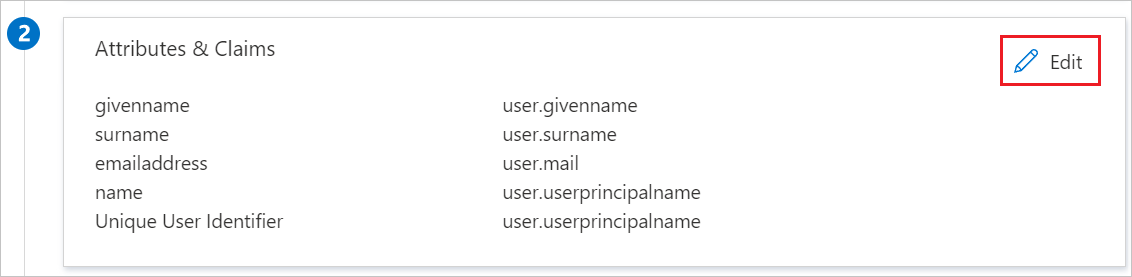
Oprócz wyżej wymienionych, aplikacja Fidelity PlanViewer oczekuje kilku dodatkowych atrybutów, które mają być przekazane w odpowiedzi SAML, jak pokazano poniżej. Te atrybuty są również wstępnie wypełnione, ale można je przejrzeć w zależności od Twoich potrzeb.
Nazwa Atrybut źródłowy NAZWISKO nazwisko użytkownika Na stronie Konfigurowanie logowania jednokrotnego przy użyciu protokołu SAML w sekcji Certyfikat podpisywania SAML znajdź plik XML metadanych federacji i wybierz pozycję Pobierz , aby pobrać certyfikat i zapisać go na komputerze.

W sekcji Konfigurowanie programu Fidelity PlanViewer skopiuj odpowiednie adresy URL zgodnie z wymaganiami.

Tworzenie i przypisywanie użytkownika testowego aplikacji Microsoft Entra
Postępuj zgodnie z wytycznymi w przewodniku "Szybki start: tworzenie i przypisywanie konta użytkownika"
Konfigurowanie programu Fidelity PlanViewer SSO
Aby skonfigurować logowanie jednokrotne po stronie programu Fidelity PlanViewer , musisz wysłać pobrany kod XML metadanych federacji i odpowiednie adresy URL skopiowane z konfiguracji aplikacji zespołowi pomocy technicznej aplikacji Fidelity PlanViewer. Ustawiają tę opcję, aby połączenie logowania jednokrotnego SAML było prawidłowo skonfigurowane dla obu stron.
Tworzenie użytkownika testowego aplikacji Fidelity PlanViewer
W tej sekcji utworzysz użytkownika Britta Simon w programie Fidelity PlanViewer. We współpracy z zespołem pomocy technicznej programu Fidelity PlanViewer dodaj użytkowników na platformie Fidelity PlanViewer. Przed użyciem logowania jednokrotnego należy utworzyć i aktywować użytkowników.
Testowanie logowania jednokrotnego
W tej sekcji przetestujesz konfigurację jednokrotnego logowania Microsoft Entra z następującymi opcjami.
Wybierz pozycję Przetestuj tę aplikację. Ta opcja przekierowuje do adresu URL logowania programu Fidelity PlanViewer, pod którym można zainicjować przepływ logowania.
Przejdź bezpośrednio do adresu URL logowania programu Fidelity PlanViewer i zainicjuj przepływ logowania z tego miejsca.
Możesz użyć usługi Microsoft My Apps. Po wybraniu kafelka Fidelity PlanViewer w obszarze Moje aplikacje ta opcja przekierowuje do adresu URL logowania programu Fidelity PlanViewer. Aby uzyskać więcej informacji, zobacz Microsoft Entra My Apps.
Powiązana zawartość
Po skonfigurowaniu programu Fidelity PlanViewer możesz wymusić kontrolę sesji, która chroni eksfiltrację i infiltrację poufnych danych organizacji w czasie rzeczywistym. Kontrola sesji rozszerza się od dostępu warunkowego. Dowiedz się, jak wymusić kontrolę sesji za pomocą usługi Microsoft Cloud App Security.